- Trang chủ
- Tin tức
- Thủ thuật
- Thủ thuật thiết bị
- Hướng Dẫn Cài Tiếng Việt Cho Win 10 Đơn Giản

Hướng Dẫn Cài Tiếng Việt Cho Win 10 Đơn Giản
Hướng Dẫn Cài Tiếng Việt Cho Win 10 Đơn Giản

Khi bạn vừa hoàn tất cài đặt Windows 10 cho máy tính của mình, hệ điều hành sẽ tự động thiết lập ngôn ngữ mặc định là tiếng Anh. Nếu bạn không quá rành các thuật ngữ tiếng Anh mà Window 10 mặc định và muốn thay đổi nó qua tiếng Việt để dễ thao tác thì mời bạn xem qua bài viết này cách cài đặt. Điện Thoại Vui sẽ hướng dẫn bạn chi tiết cách đặt, cài tiếng việt cho Win 10 cực dễ bên dưới, cùng theo dõi nào.
Cách cài tiếng Việt cho Win 10 SL (phiên bản Single Language)
Với Windows 10 Pro và Windows 10 Home, bạn có thể thay đổi ngôn ngữ chính của hệ thống rất dễ dàng. Tuy nhiên, với Windows 10 Single Language (SL) có thể sẽ tương đối phức tạp.
Cách cài tiếng việt cho Win 10 SL (Single Language) như sau, bạn cần kiểm tra bản cập nhật hiện tại bằng cách mở Run → gõ winver và kết quả sẽ hiển thị sau đây:
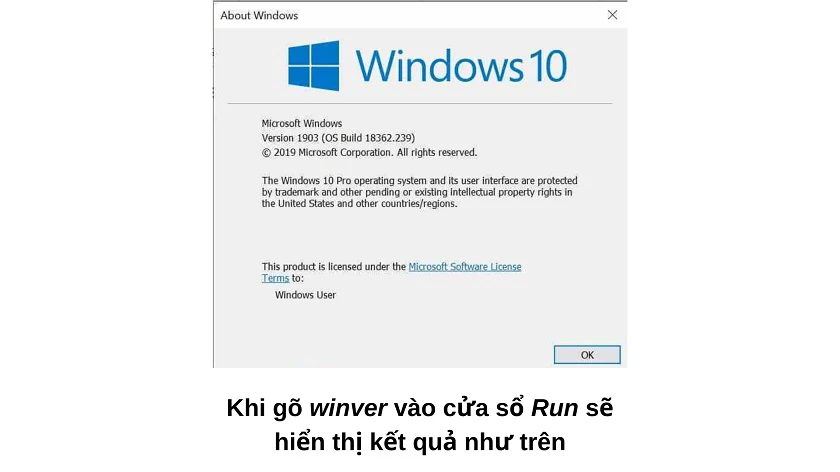
Tùy theo bản cập nhật mà ta có thể áp dụng hướng dẫn cài tiếng việt cho win 10 khác nhau.
Win 10 phiên bản 1803
Cài đặt tiếng Việt cho Win 10 phiên bản 1803 như sau:
- Đầu tiên bạn tải một file ngôn ngữ tại đường link này
[http://download.windowsupdate.com/d/msdownload/update/software/updt/2018/04/lp_a3f54bd9007a07993e2891805694866cef975e31.cab] và lưu trữ file ngoài màn hình desktop.
- Kế đến bạn khởi động dịch vụ Windows Update (lưu ý không update). Sau đó bạn mở Run và nhập LPKSETUP.EXE, một giao diện sẽ hiển thị và bạn chọn Install display language, chọn file đã tải & lưu trữ ngoài desktop.
- Tiếp theo bạn vào Settings → Time & Language → Language → Windows display languages → Tiếng Việt → khởi động lại máy.
Cài tiếng Việt cho Win 10 (Windows 10 bản 1809 & 1903)
Việc sử dụng ngôn ngữ khác đôi lúc có thể làm bạn bối rối trong các thao tác sử dụng cài đặt phần mềm hoặc kết nối kết nối loa bluetooth với laptop máy tính,...
Để cài đặt tiếng việt cho Win 10 phiên bản 1809 & 1903, bạn thực hiện các bước tương tự như trên (từ tải file cho đến cài đặt với LPKSETUP.EXE).
- Bước 1: Ngay khi đã cài đặt file ngôn ngữ, bạn mở cửa hàng Microsoft Store, tìm Tiếng Việt, chọn Tiếng Việt Gói trải nghiệm cục bộ và chọn Tải miễn phí (hoặc Get), cuối cùng chọn Install.
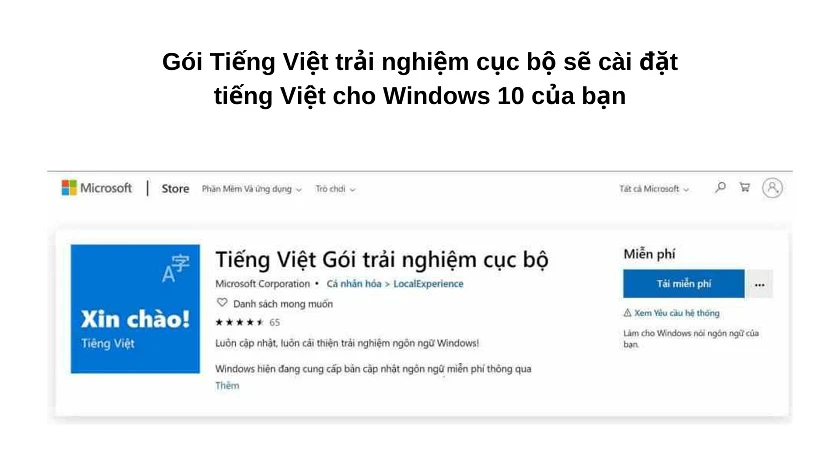
- Bước 2: Tiếp theo, bạn vào Settings → Time & Language → Language → Windows display languages và chọn Tiếng Việt.
- Bước 3: Bước cuối cùng để tiếng Việt hiển thị trên Windows 10 của bạn đó là vào Settings → Time & Language → Language → Administrative language settings → Administrative → Change system locale... → Vietnamese ( Vietnam ).
Và đến đây, bạn chỉ cần khởi động lại máy là đã có thể tận hưởng gói ngôn ngữ tiếng Việt trên Windows 10 rồi! Bạn có thể lặp lại các bước trên mỗi khi chuyển sang máy tính mới và cần gói ngôn ngữ tiếng Việt cho Windows 10.
Không thể phủ nhận tầm quan trọng của Windows 10 đối với các máy tính hiện nay. Có được Windows 10, cho dù là Pro hay Home, bạn đều có thể thực hiện công việc với hiệu suất cao và giải trí với trải nghiệm tuyệt vời.
Và trang bị gói ngôn ngữ tiếng Việt sẽ cho phép bạn tiếp cận với nhiều tính năng khác một cách dễ dàng hơn.
Windows 10 hiện có những phiên bản nào, cài tiếng Việt cho Win 10 có phức tạp?
Thay đổi ngôn ngữ chung cho toàn hệ thống Windows sẽ có cách làm khác nhau, tùy theo phiên bản Windows 10 mà bạn đang sử dụng, cũng như Windows 10 qua từng bản cập nhật.
Tính đến tháng 10/2020, Windows 10 có hai phiên bản phổ biến nhất là Windows 10 Home và Windows 10 Pro.
Trong đó, cài tiếng việt Win 10 Home được sử dụng bởi phần lớn người dùng có máy tính gia đình. Windows 10 Pro thích hợp với doanh nghiệp và người dùng kinh doanh và các chuyên gia.
- Tải Window 10 Home: https://www.microsoft.com/en-us/p/windows-10-home/d76qx4bznwk4
- Tải Window 10 Pro: https://www.microsoft.com/vi-vn/p/windows-10-pro/df77x4d43rkt

Đa số cài đặt tiếng Việt Win 10 máy tính thị trường Việt Nam đều là Windows 10 Single Language (SL). Bản Windows 10 này hoạt động tương tự với các bản Windows 10 khác, chỉ riêng yếu tố duy nhất là chỉ hỗ trợ 1 ngôn ngữ (single language). Do đó, nếu muốn thay đổi ngôn ngữ trên Windows 10 SL, bạn cần nâng cấp lên Windows 10 Pro hoặc Home.
Theo tìm hiểu của Điện Thoại Vui, kể từ ngày ra mắt là 29/7/2015, Windows 10 đã trải qua rất nhiều bản cập nhật nhằm vá lỗi & mang đến trải nghiệm sử dụng tốt nhất cho người dùng.
Cụ thể hơn, các bản cập nhật của Windows 10 gồm có: Windows 10 1507; Windows 10 1607; Windows 10 1703; Windows 10 1709; Windows 10 1803; Windows 10 1809; và Windows 10 1903.
Hi vọng qua các thủ thuật laptop máy tính này, bạn có thể thao tác thay đổi cài tiếng việt cho win 10 trên máy tính, laptop của bạn để trải nghiệm học tập, làm việc được hiệu quả hơn. Chúc bạn thành công với bài viết này!
Bạn đang đọc bài viết Hướng Dẫn Cài Tiếng Việt Cho Win 10 Đơn Giản tại chuyên mục Thủ thuật thiết bị trên website Điện Thoại Vui.
Bài viết liên quan

Hướng dẫn cách Reset iPhone 11 / 11 Pro / 11 Pro Max khi bị treo

Cách mua dung lượng iPhone nhanh chóng, đơn giản

Ép xung RAM có hại không? Cách ép xung RAM cho laptop

Mách bạn cách kiểm tra xuất xứ iPhone qua số Seri chính xác

12 cách chỉnh Camera iPhone 12 Pro Max chuyên nghiệp

Cách reset điện thoại iPhone 12 nhanh chóng với 4 cách









